Anuncio
iOS 11 trae la tercera iteración principal de la función de acceso directo de Apple conocida como Centro de control. La vimos aparecer por primera vez con iOS 7, y se actualizó el año pasado.
En iOS 11 ¿Qué hay de nuevo en iOS 11? Las nuevas características que llegan a tu iPhoneAquí está todo lo que llegará a su iPhone y iPad con la llegada de iOS 11 más adelante en 2017. Lee mas , Apple está volviendo al diseño de una sola página para el Centro de control, basado en widgets expandibles y controles personalizables. Eso significa que las cosas que fueron memoria muscular durante los últimos años están en un lugar completamente diferente.
Si te preguntas cómo deshabilitar AirDrop Desactive AirDrop para evitar un aluvión de imágenes NSFW¿Recibió una imagen sorprendente de los genitales de alguien en su teléfono mientras viajaba en el autobús o en el tren? Has sido secuestrado! Esto es lo que eso significa y lo que puede hacer para detenerlo. Lee mas , habilitar el turno de noche iOS 9.3 ha llegado, he aquí por qué debería actualizar Si bien se centra principalmente en la corrección de errores y un mayor rendimiento, iOS 9.3 presenta algunas características nuevas que hacen que la actualización sea aún más valiosa. Lee mas , o cambie la salida de AirPlay para la canción que está escuchando, lea nuestra guía a continuación.
Nuevos widgets expandibles
El nuevo Centro de control se basa en el concepto de widgets y controles. Los widgets son expandibles y revelan más opciones (por ejemplo, el widget de Música). Los controles son acciones específicas que se muestran como botones individuales. Puede presionar o 3D tócalos Todo lo que puedes hacer con 3D Touch en tu iPhone3D touch es realmente solo un nombre elegante para una pantalla sensible a la presión, pero agrega una gran variedad de opciones de entrada adicionales para iOS. Lee mas para mostrar opciones contextuales (por ejemplo, linterna).
El widget Toggles
Lo primero que notará en el nuevo Centro de control es que la tira de botones en la parte superior con la que estábamos familiarizados desde iOS 11 se ha convertido en un widget.
En la esquina superior izquierda, encontrarás cuatro botones: Modo avión, Bluetooth, Wi-Fi, Celular. Toca una palanca y podrás activar o desactivar la función.
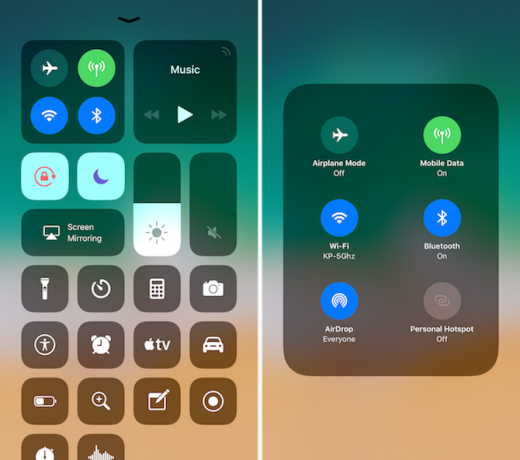
Intenta tocar 3D o mantén presionado el widget y se expandirá.
Y es aquí donde encontrarás el Entrega por paracaídas característica. Púlsalo y podrás cambiar la recepción de AirDrop ¿AirDrop no funciona? Solucione sus problemas de transferencia de archivos¿Tienes problemas con AirDrop? Podemos guiarlo a través de todas sus opciones disponibles. Lee mas de apagado a contactos solamente o para todos.
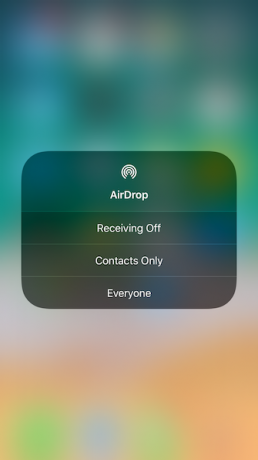
La última palanca es nueva para iOS 11: Punto de acceso personal Cómo solucionar 5 amenazas comunes de seguridad de iPhone y iPadNuevas amenazas de seguridad demuestran que los dispositivos Apple ya no son "a prueba de balas". Los propietarios de iPhone y iPad deben saber qué amenazas pueden encontrar y cómo solucionarlas si sucede lo peor. Lee mas . Tóquelo para habilitar rápidamente la función de anclaje.
El widget de música
En la esquina superior derecha, encontrarás el widget de Música. Verás una breve descripción rotativa de lo que se está reproduciendo. Y hay botones para reproducir / pausar, anterior y siguiente.
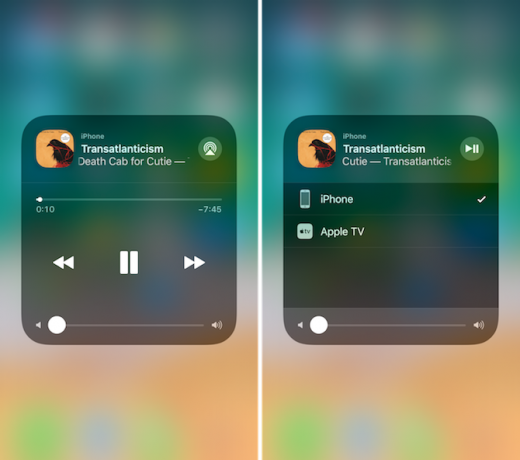
3D Toque el widget e ingresará al modo expandido. Aquí podrás buscar la pista y cambiar el volumen también.
En la parte superior, justo al lado del título, encontrarás el nuevo ícono de AirPlay. Tóquelo para ver una lista de todas las salidas de audio disponibles. Toque otra salida para cambiar a ella.
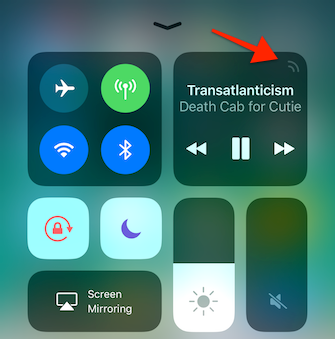
Si cambia con frecuencia entre salidas, desde altavoces de iPhone a AirPods Revisión de Apple AirPodsTodo lo que necesitas saber sobre los Apple AirPods. Lee mas a Apple TV Las 21 mejores aplicaciones de entretenimiento para tu Apple TVSu Apple TV tiene acceso a algunas aplicaciones realmente sorprendentes. Lee mas - Tocar tres veces para llegar aquí puede ser un poco tedioso, por lo que Apple ha agregado un acceso directo oculto para abrir rápidamente el menú AirPlay desde el Centro de control.
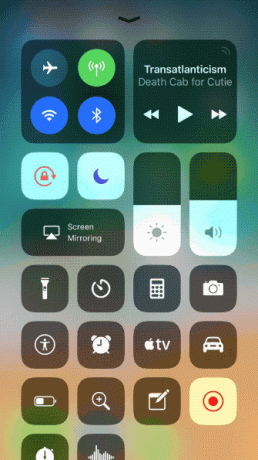
Cuando deslice el dedo por primera vez en el Centro de control, verá que el icono del radar en la esquina superior derecha del widget de Música se anima un poco. Tóquelo para saltar directamente al menú AirPlay.
El widget de inicio
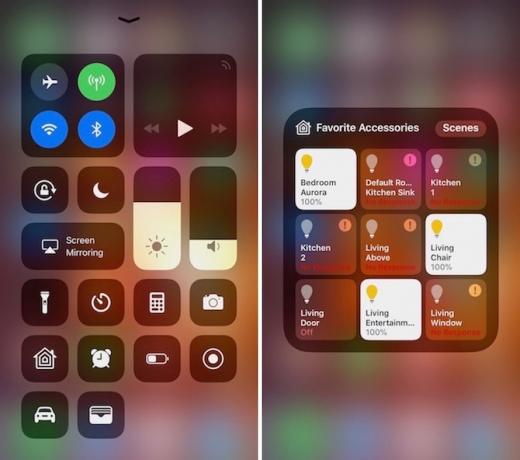
En iOS 10, el Accesorios HomeKit 4 productos compatibles con Apple HomeKit que nunca supiste que necesitabasHay mucho más en el mundo de Smart Home que la iluminación y los dispositivos. Estos dispositivos compatibles con HomeKit pueden cambiar su hogar para mejor, ¡pero es posible que ni siquiera sepa que existen! Lee mas Tengo todo un panel para ellos. En iOS 11, aparece como un control (botón). Toque el control de Inicio para expandirlo. Aquí, verá todos los botones disponibles para todos sus dispositivos favoritos.
Deslizadores para brillo y volumen
Los controles deslizantes de brillo y volumen han sido rediseñados. En lugar de pequeños controles deslizantes horizontales, ahora son grandes, gruesos y verticales. Pueden parecer extraños, pero son sorprendentemente fáciles de usar (a veces demasiado fáciles, lo que provoca deslizamientos accidentales).
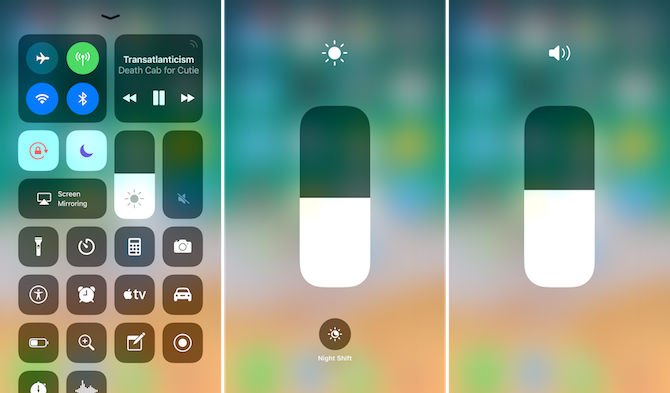
Simplemente deslice el dedo sobre el control deslizante y cambiará el brillo o el volumen.
3D Touch en un control deslizante para que aparezca en pantalla completa. Ahora obtendrá más control de precisión. Además, cuando toques en 3D el control deslizante de brillo, encontrarás que Turno nocturno la palanca se esconde justo debajo del control deslizante.
Justo al lado del control deslizante, encontrará los botones para el modo No molestar, el bloqueo de orientación vertical y la función Screen Mirroring Cómo proyectar su pantalla: soluciones cableadas e inalámbricas para compartir su pantallaHay muchas situaciones en las que es posible que desee reflejar la pantalla de su teléfono inteligente o PC en el televisor gigante de su sala de estar. Hay varias formas de hacerlo, tanto por cable como inalámbrica. Lee mas .
Todo lo que sigue es personalizable
Encontrará los cuatro botones en la parte inferior a los que está acostumbrado: linterna, temporizador, calculadora y cámara. 3D Touch en un control muestra opciones contextuales.
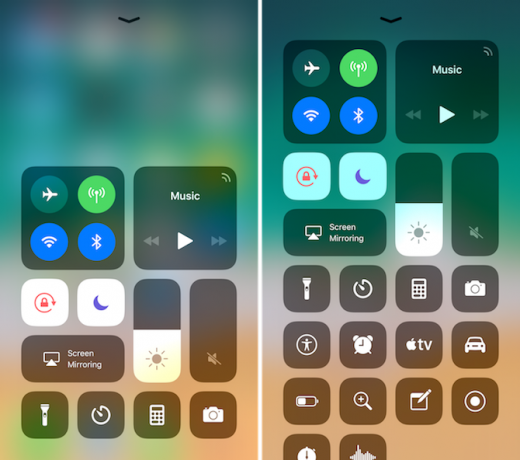
Este es el territorio personalizable. No solo puede eliminar los cuatro conmutadores anteriores, sino que también puede agregar más controles aquí. Algunos de ellos traerán nuevas funciones como un control remoto de Apple TV completo y una función de grabación de pantalla nativa.
Habilitemos algunos controles adicionales.
- Abre el Configuraciones aplicación y seleccione Centro de control.
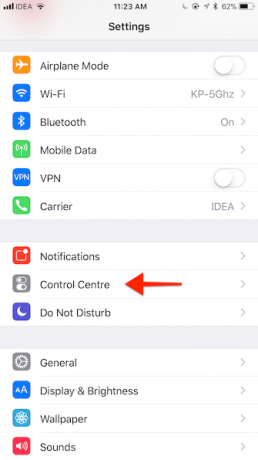
- Grifo Personalizar controles.

- Ahora verá una lista de conmutadores habilitados y disponibles. Si alguna vez widgets personalizados de Today View Los 10 mejores widgets de iPhone (y cómo darles un buen uso)Los widgets de iPhone le permiten acceder a la información de la aplicación de un vistazo y pueden ser extremadamente útiles. Estos son algunos de los mejores widgets de iPhone. Lee mas , estarás familiarizado con esta interfaz de usuario.
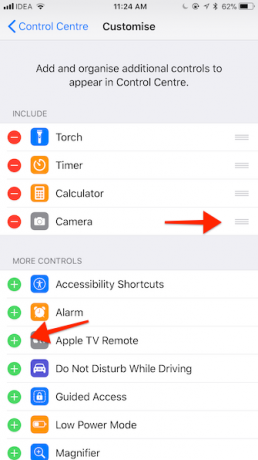
- Busque el control que desea agregar al Centro de control y toque el botón verde. + botón al lado del nombre.
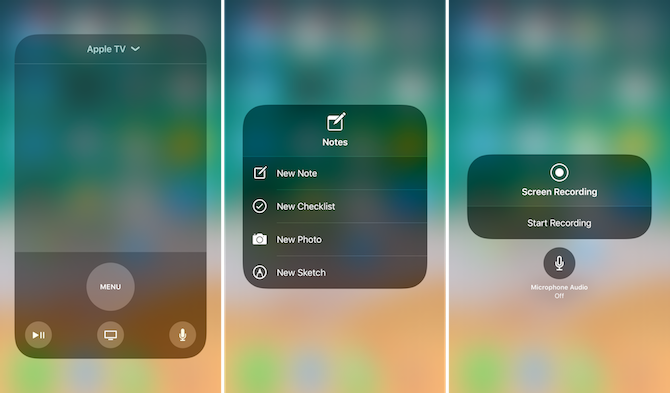
Estos son algunos de los controles que debe considerar habilitar:
- Modo de baja potencia: No puede decir no a un cambio rápido para obtener un poco más de la batería del iPhone La gran guía de la batería del iPhoneTodos se preocupan por las baterías de sus teléfonos inteligentes, así que disipemos algunos mitos y arreglemos algunos puntajes. Lee mas .
- Lupa: Un atajo para habilitar directamente el modo Lupa para la cámara.
- Notas: Cree rápidamente una nueva lista de verificación o una nueva nota desde el Centro de control.
- Grabación de pantalla: Una nueva función para grabar cualquier cosa que esté en la pantalla (junto con el audio). Los videos se guardan automáticamente en la aplicación Fotos.
- Apple TV Remote: Un control remoto de Apple TV completamente funcional (junto con la búsqueda de voz Siri) directamente en el Centro de control).
- Memos de voz: Graba rápidamente una nueva nota de voz.
¿Dónde está el Centro de control en el iPad?
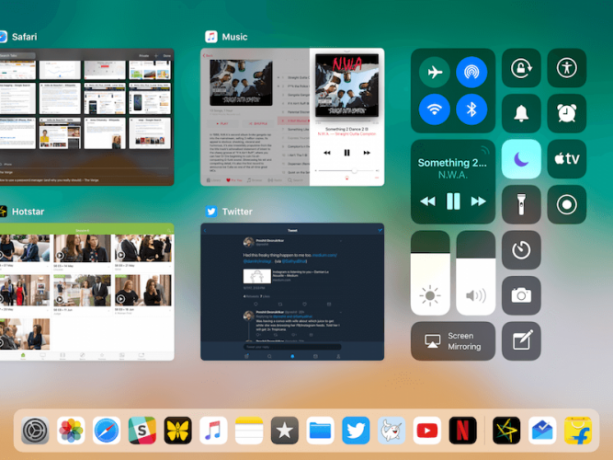
En el iPad, deslizar hacia arriba desde la parte inferior de la pantalla en iOS 11 revela el nuevo Dock. El Centro de control sigue ahí, solo está integrado en el nuevo App Switcher.
Deberá seguir deslizando hacia arriba hasta llegar al centro de la pantalla. Aquí, en la esquina derecha, encontrará el nuevo Centro de control. Todo aquí es exactamente igual que el iPhone, hasta el diseño de dos columnas y los controles personalizables.
¿Terminaste agregando controles nuevos a la parte inferior del Centro de control? ¿Cómo se ve su Centro de Control? Comparte con nosotros en los comentarios a continuación.
Khamosh Pathak es escritor independiente de tecnología y diseñador de experiencia de usuario. Cuando no está ayudando a las personas a aprovechar al máximo su tecnología actual, está ayudando a los clientes a diseñar mejores aplicaciones y sitios web. En su tiempo libre, lo encontrarás viendo especiales de comedia en Netflix e intentando, una vez más, leer un libro largo. Él es @pixeldetective en Twitter.


